|
|
|
|
| 访问作者微博 |
1、新建图像,新建图层,用画笔在画面中心画一条直线,如下图。
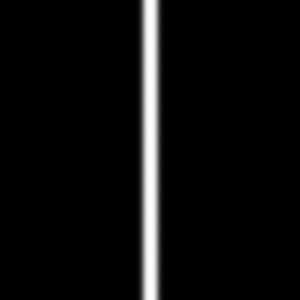
2、使用【滤镜_扭曲_旋转扭曲】,得到如下左图的效果。然后【滤镜_扭曲_极坐标】得到如下中图的效果。复制该图层,将其旋转90度并对齐,得到类似下右图的效果。
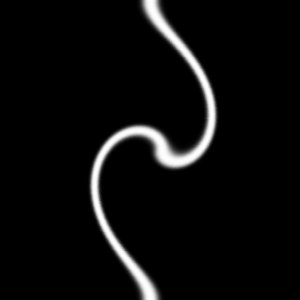 -
-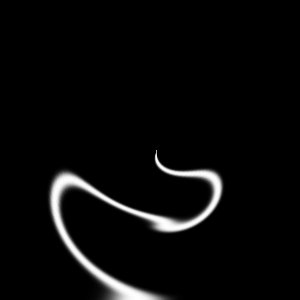 -
-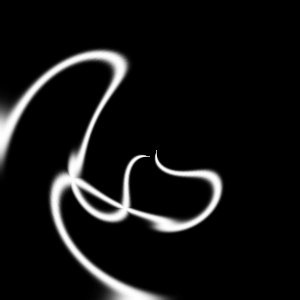
3、将图层合并后复制,将复制出来的图层旋转180度,图像效果和图层调板分别如下左图和中图。然后对两个图层分别使用【滤镜_风格化_风】,方法为“风”,方向分别为“从左”和“从右”,得到如下右图的效果。
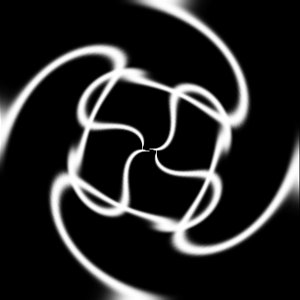 -
- -
-
4、将两个图层一起选择,然后〖CTRL_J〗复制,这样将会同时复制出两个图层。将这两个复制出来的图层同时选择,通过自由变换将它们旋转90度,形成如下左图的效果。使用裁切工具保留部分图像,类似下右图。
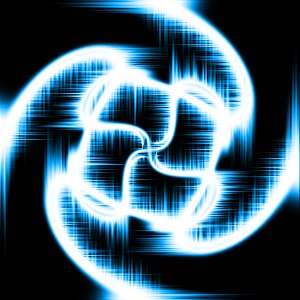 -
-
5、如果在早先使用直径较大的笔刷,以及另外的色相饱和度调整,加上适当的裁切,可以得到类似下2图的效果。
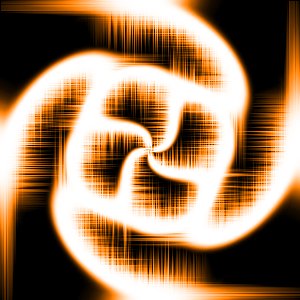 -
-
总结:就最终效果来说,并不是很出色,因为复制及旋转图层,会形成对称的图像。可以通过裁切工具截取其中部分画面来抵消这种对称感,这适合用在一些小尺寸的图像背景制作上,如标志或广告条。